Como Instalar el DreamWeaver 3.0
La instalación del Dreamweaver 3.0 en español (las otras versiones se instalan de la misma manera) es bastante facilita. El programa una vez instalado ocupa unas 16 megas en vuestro disco duro, (según versión).
Para realizar la instalación haced lo siguiente:
1.- Doble clic en el archivo de instalación.
2.- Tras una ventana de presentación pulsad en "Siguiente"-
3.- Os pregunta si aceptais las condiciones de uso. Pulsad en "Si".
4.- Si el programa está completo, os pedirá el número de serie. Si el programa es vuestro lo tendréis en la caja del programa. Si no es así, sería ilegal que incluyerais el número de serie de otra persona, pero allá cada uno con su conciencia.
5.- Una vez introducido el número de serie os pregunta donde queréis instalarlo. Podéis dejar lo que viene por defecto y luego pulsad en "Siguiente". En la Versión Demo, no os pedirá número de serie.
6.- Os pregunta con que nombre queréis que aparezca en el menu de programas. Pinchad en "Siguiente".
7.- Resumen de lo que habéis elegido. De nuevo, clic en "Siguiente".
8.- Tras unos segundos el programa queda instalado y os pregunta si queréis leer el archivo de ayuda. Podéis pasar de él quitando la selección y pulsar en finalizar.
9.- Aparece una ventana en el escritorio. Arrastrad el icono verde y negro hasta el escritorio para hacer un Acceso Directo al Dreamweaver y cerrar esa ventana.
10.- Haced clic en ese acceso directo y os saldrá una ventana preguntando si os queréis registrar. Si le dais a no volver a mostrar, no saldrá más.
11.- Ahora os daréis un susto, pues se abre unas cuantas ventanas que desconocemos por el momento. Cerrad todas menos la más grandota con fondo blanco. A esta ventana la llamaremos de ahora en adelante "Ventana Diseño" recordadlo. Os enseño como es:
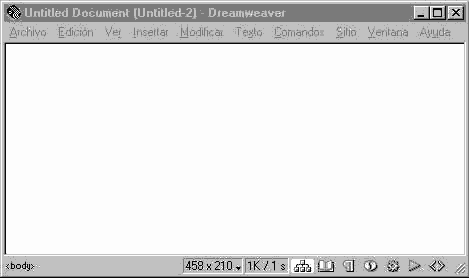
12.- Esa ventana que queda será nuestra mesa de trabajo en estas lecciones. Cotillead un poco las opciones que ofrece antes de continuar con estas lecciones para que os sea más familiar. Daos cuenta que las ventanas que hemos cerrado ahora mismo, podéis abrirlas y cerrarlas haciendo clic en los botones que aparecen abajo de esa ventana principal, a la derecha, con dibujos de un cuaderno, una flecha, etc, más o menos como estos:

|


 Introdución
Introdución
 Donde Conseguirlo
Donde Conseguirlo
 Como Descargarlo
Como Descargarlo
 Como Instalarlo
Como Instalarlo
 Ideas Claras
Ideas Claras
 Organización
Organización
 Definir Sitios
Definir Sitios
 Alta en iEspana
Alta en iEspana
 Definir Sitios II
Definir Sitios II
 Página Principal
Página Principal
 Un poco de HTML
Un poco de HTML
 Vista Previa
Vista Previa
 Subir index.htm
Subir index.htm
 Con Estilo
Con Estilo
 NotePad para Estilos
NotePad para Estilos
 Link a estilo.css
Link a estilo.css
 La Hoja de Estilo
La Hoja de Estilo
 Estilizando
Estilizando
 Carácteres Especiales
Carácteres Especiales
 Enlaces
Enlaces
 Fondo de Página
Fondo de Página
 Centrar Textos
Centrar Textos
 HTML de Centrado
HTML de Centrado
 Preferencias
Preferencias
 Buzón E-Mail
Buzón E-Mail
 Las Imágenes
Las Imágenes
 Hasta Ahora...
Hasta Ahora...